Microsoft Office Specialist 問題集 Office XP よくあるご質問と回答(FAQ)
皆様からQ&A窓口に寄せられるご質問に回答を付けてFAQとして掲載しております。 対象カテゴリーまたは対象テキストを選択してください。 ここに掲載されていないご質問がありましたら、以下よりお問い合わせください。
お探しのテキストまたはカテゴリーを選択してください
- MOUS・MOS試験問題集 Office 2002 全般
- MOUS・MOS試験問題集 模擬試験関連
- MOUS・MOS試験問題集 Windows XP SP2関連
- MOUS・MOS試験問題集 Office XP SP3関連
- MOUS試験問題集 Excel 2002一般 (FPT0131)
- MOUS試験問題集 Word 2002一般 (FPT0132)
- MOUS試験問題集 Excel 2002上級 (FPT0133)
- MOUS試験問題集 Word 2002上級 (FPT0134)
- MOUS試験問題集 Access 2002一般 (FPT0157)
- MOUS試験問題集 PowerPoint 2002総合 (FPT0218)
このページは、名称変更前に作成されたテキストに関する情報について掲載しております。
(注)「MOUS試験(Microsoft Office User Specialist)」は、2003年11月1日に名称変更し、「Microsoft Office Specialist (マイクロソフト オフィス スペシャリスト)」となりました。新旧名称での試験内容やその有効性は同じです。
MOUS試験問題集 Excel 2002一般 (FPT0131)
誤りと判定されます。保存の問題については、プログラムをインストールしたドライブ・フォルダにかかわらず、マイドキュメントフォルダ内に作成された既定のフォルダ「模擬試験」に保存してください。
クリップアートの検索で該当のものが表示されない場合、以下のような原因が考えられます。
![]() クリップアートのデータがすべてインストールされていないため
クリップアートのデータがすべてインストールされていないため
対処方法:以下の操作で追加してください。
![]() 操作)
操作)
- 《スタート》
 《設定》
《設定》 《コントロールパネル》をクリック
《コントロールパネル》をクリック - 《アプリケーションの追加と削除》をダブルクリック
- アプリケーションの一覧から「Microsoft Office XP」を選択し、《追加と削除》をクリック
- 《Microsoft Office XP セットアップ》ダイアログボックスの《機能の追加/削除》を選択し、《次へ》をクリック
- 《Office共有機能》の左側のボタンを押し、《マイコンピュータからすべて実行》をクリック
- 《更新》をクリック
(注)Office XPのCD-ROMを挿入するようにメッセージが表示されたら、CD-ROMをセットします。
![]() Web上からの更新状況や使用OSがマシンによって異なるため
Web上からの更新状況や使用OSがマシンによって異なるため
クリップアートはWeb上から更新すると随時、分類が変わる可能性があります。また、OSによっても分類が異なるようです。従って、テキストの解答手順と同条件で検索しても、目的のクリップアートが表示されない場合があります。
その場合は、テキストと同じクリップアートを時間をかけて探すよりも、他のものを代用することをお奨めします。
![]() Windows XPをご使用の場合
Windows XPをご使用の場合
この問題については、アプリケーションの開発元のオンラインヘルプにおいて、以下のようなサポート技術情報が掲載されています。ご参照ください。
この問題は、《表示形式》![]() 《日付》
《日付》![]() 《種類》を「和暦年.月.日」の形式に変更することが目的です。
《種類》を「和暦年.月.日」の形式に変更することが目的です。
《セルの書式設定》ダイアログボックスの《日付》の《種類》に表示されている例(「H13.3.14」、「H9.3.4」等)はご使用のマシンによって異なりますが、サンプルに惑わされず、正しい形式を選んでください。
テキストでは次のように表記しています。
Hyy ![]() 和暦の年
和暦の年
mm ![]() 月
月
dd ![]() 日
日
(注)表示形式をユーザー定義で作成する必要はありません。
アドレス表示は、ご使用のマシンの環境によって異なる場合があります。例えば、ご使用のマシンのOSがWindows XPの場合は、アドレス表示がご使用のマシンのアカウントの設定により変わります。
このテキストはWindows Meの環境で作成されています(P.2参照)ので、同じ環境で操作している場合は、テキストどおりのアドレス表示になります。
ご使用のマシン環境を再度ご確認ください。
「組織図」の機能は標準インストールでは使用できません。ご使用のマシンを再度確認し、フルセットアップしてください。
以下の可能性が考えられます。
- ブラウザが完全に表示されるよりも速く、《次へ》ボタンを押している。
- WebページをWebアーカイブとして保存する設定にしている。
以下の手順で、設定変更してください。
![]() 操作)
操作)
- メニュー《ツール》をクリック
- 《オプション》をクリック
- 《全般》タブ
 《Webオプション》をクリック
《Webオプション》をクリック - 《ブラウザ》タブの《オプション》「新しいWebページをWebアーカイブとして保存する」のチェックをはずす
(注)Office XPのアップデート(SP1、SP2の適用)で解決する可能性もあります。
下記のURLからダウンロードできます。(マイクロソフト社サイト)
http://www.microsoft.com/japan/office/downloads/xpsp2/
ただし、 SP3を適用すると、逆に正解にならないことが検証されています。
Webディスカッション機能は、ご使用のマシンがLAN環境下にあって初めて操作できる機能です。スタンドアロンの環境では操作できないため、残念ながらほとんどの方が実際に操作できない部分です。
しかし、この機能は試験範囲に含まれていますので、操作の手順だけでもテキストでご確認ください。
MOUS試験問題集 Word 2002一般 (FPT0132)
模擬試験プログラムは、CD-ROMをセットした状態で自動的に起動するのではなく、《スタート》![]() 《プログラム》
《プログラム》![]() 《Word2002一般》の順に選択すると起動します。(P.151参照)
《Word2002一般》の順に選択すると起動します。(P.151参照)
P.197~199のQ&Aもあわせてご確認ください。
(注)セットアッププログラムは、模擬試験プログラムがインストールされていないマシンにCD-ROMをセットしたときのみ起動します。(P.7参照)
Word 2002文書上にグリッド線が表示されていると、オブジェクト挿入後、エラーが発生する場合があります。
この場合、グリッド線を非表示にすることで現象を回避できます。
グリッド線を非表示にする方法は、次のとおりです。
![]() 操作)
操作)
メニューの《表示》![]() 《グリッド線》
《グリッド線》
(注)模擬試験解答中にも同様の現象が発生することがあります。
この問題については、アプリケーションの開発元のオンラインヘルプにおいて、以下のようなサポート技術情報が掲載されています。ご参照ください。
この問題については、アプリケーションの開発元のオンラインヘルプにおいて、以下のようなサポート技術情報が掲載されています。ご参照ください。
この問題は、以下のような原因が考えられます。
Word のタイプライブラリの後にExcelのタイプライブラリが登録されると、Find オブジェクトの使用時に問題が発生する
対処方法:
Office XPの修復インストールが有効と思われますので、以下の操作をお試しください。
![]() 操作)
操作)
- 《スタート》
 《設定》
《設定》 《コントロールパネル》をクリック
《コントロールパネル》をクリック
(注)Windows XPの場合は、《スタート》 《コントロールパネル》
《コントロールパネル》 - 《アプリケーションの追加と削除》をダブルクリック
(注)Windows XPの場合は、《プログラムの追加と削除》 - 《アプリケーションの追加と削除》の一覧から「Microsoft Office XP」を選択し、《変更》をクリック
- 《Office XPの修復》をクリック
(注)Office XPのCD-ROMを挿入するようにメッセージが表示されたら、CD-ROMをセットします。
Wordの既定値が変更されています。
対処方法:既定値に戻す方法は以下のとおりです。
![]() 操作)
操作)
- クリップアートをダブルクリック
- 《レイアウト》タブをクリック
- 《詳細設定》をクリック
- 《文字列の折り返し》タブをクリック
- 《折り返しの種類と配置》の《四角》をクリック
- 《左右の折り返し》で《両側》を選択
- 《OK》をクリック
- 《OK》をクリック
- 図を右クリック
- 《オートシェイプの既定値に設定》をクリック
またアプリケーションの自動修復をして、Wordの設定をすべて既定値に戻す事が可能です。
MOUS試験問題集 Excel 2002上級 (FPT0133)
マクロに関する設問を正しく採点するためには、模擬試験実施の前にExcelのセキュリティに関する設定を変更する必要があります。テキスト「模擬試験学習の前に」のP.306の「Excelの設定」を参照し、設定を変更してください。
この現象は、対話機能のあるWebページに必要な「Webコンポーネント機能」がインストールされていないと発生します。
Webコンポーネント機能は標準インストールではセットアップされません。ご使用のマシンをご確認いただき、Office XPをフルセットアップしてください。
また、ライセンス認証を電話でおこなうとWebコンポーネントが正常に使用できなくなることがあります。この問題については、アプリケーションの開発元のオンラインヘルプにおいて、以下のようなサポート技術情報が掲載されています。そちらをご参照ください
以下の2点をご確認ください。
- セル番地
入力するセル番地にご注意ください。
特に手順12の「125000」を入力するセルを間違えて「G15」にしてしまう可能性が高いと思われます。 - システム日付
システムの設定により不正解になります。
コントロールパネル《地域》の《日付》タブ内に、日付の形式に関する設定があります。
《短い形式》フィールドの値を「yyyy/MM/dd」にしてください。
「Windows XP SP1」、「Windows 2000 SP3」等によってマシンに取り込まれる「Microsoft Jet 4.0 Service Pack 6」により、ExcelブックのデータをAccessデータベースに特定の方法でエクスポートするとエラーが表示される現象が発生しています。
AccessデータベースにExcelブックのデータをインポートする場合も同様です。
この問題については、アプリケーションの開発元のオンラインヘルプにおいて、以下のようなサポート技術情報が掲載されています。ご参照ください。
《Webページとして発行》ダイアログボックスで、上記のように設定してWebページとして発行すると、ピボットテーブル機能のあるWebページになりません。
これは、Excel 2002の仕様です。
ピボットテーブル機能のあるWebページとして発行するためには、テキストどおりの操作が必要です。
このテキストは基本的に「Windows Me」の環境で作成されています。また、「![]() 」で補足されているWindows XPの場合の操作は、実際の試験会場(2003年10月現在)と同じ「Windows XP Professional」のLAN環境を前提として記述されております。
」で補足されているWindows XPの場合の操作は、実際の試験会場(2003年10月現在)と同じ「Windows XP Professional」のLAN環境を前提として記述されております。
したがって、ご使用のOSが「Windows XP Home Edition」の場合はもちろんのこと、同じ「Windows XP Professional」であってもホームネットワーク環境では、《eigyouのプロパティ》ダイアログボックスの表示内容が異なります。つまり、残念ながらほとんどの方が実際に操作できない部分と言えます。
しかし、この機能は試験範囲に含まれますので、操作手順だけでもご確認ください。
「Windows XP Professional」のLAN環境における《eigyouのプロパティ》ダイアログボックスと操作手順は以下のとおりです。
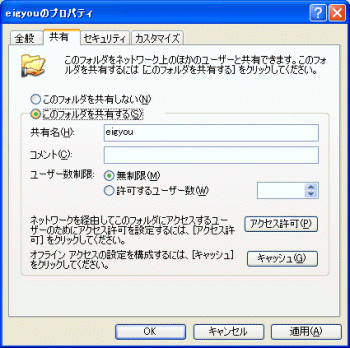
![]() 操作)
操作)
- 《共有とセキュリティ》をクリック
- 《共有》タブをクリック
- 《このフォルダを共有する》にチェック
(注)なお、Windows XP ProfessionalのLAN環境の場合、「共有する」にチェックを入れた場合、デフォルトで「無制限」=「フルアクセス」になります。したがってWindows Meのように、手順12で設定を変更する必要がありません。
MOUS試験問題集 Word 2002上級 (FPT0134)
マクロに関する設問を正しく採点するためには、模擬試験実施の前にWordのセキュリティに関する設定を変更する必要があります。テキスト「模擬試験学習の前に」のP.230の「Wordの設定」を参照し、設定を変更してください。
Word 2002文書上にグリッド線が表示されていると、オブジェクト挿入後、エラーが発生する場合があります。
この場合、グリッド線を非表示にすることで現象を回避できます。
グリッド線を非表示にする方法は、次のとおりです。
![]() 操作)
操作)
《表示》![]() 《グリッド線》
《グリッド線》
(注)ここでいう「オブジェクト」には、ワードアートのほかにクリップアートやグラフ、オートシェイプなどが含まれます。
(注)模擬試験のその他の問題の解答中や、スキルとタスクの学習中にも同様の現象が発生することがあります。
この設問に関しては、操作結果ではなく操作の経過を採点対象としているので、最初に行なった描画キャンバスのサイズ変更についても正しく採点されます。
以下の手順で削除できます。
![]() 操作)
操作)
- 「Internet Explorer」を起動
- メニューバー《ツール》をクリック
- 《インターネットオプション》をクリック
- 《インターネットオプション》ダイアログボックスの《コンテンツ》タブをクリック
- 《証明書(または証明)》ボタンをクリック
- 《証明書マネージャ》ダイアログボックスの一覧から削除対象を選択
- 《削除》ボタンをクリック
手順20の《書式》の![]() クリック
クリック![]() 《クラシック》を選択後に、《頭文字の分類》の選択が可能になります。
《クラシック》を選択後に、《頭文字の分類》の選択が可能になります。
この問題については、アプリケーションの開発元のオンラインヘルプにおいて、以下のようなサポート技術情報が掲載されています。ご参照ください。
この問題を表示するためにはAccess 2002が必須です。ご使用のマシンにAccess2000がインストールされている場合に、この現象が発生します。
テキストの標準解答にあるように、第3回問題17では本来ならばAccess 2002が起動され、下の操作バーに[Access]というボタンが表示されます。
このとき、Access 2000がインストールされていると、模擬試験プログラムは起動不良を起こし、正常に動作しません。
なお、Accessがまったくインストールされていないマシンの場合には、その問題だけは解答できませんがエラーが発生することはなく、最後の問題まで解答して採点できることは確認されております。
この問題を表示するためにはExcel 2002が必須です。ご使用のマシンにExcel 2000がインストールされている場合に、この現象が発生します。
テキストの標準解答にあるように、Excelを起動する問題では本来ならばExcel 2002が起動され、下の操作バーに[Excel]というボタンが表示されます。
このとき、Excel 2000がインストールされていると、模擬試験プログラムは起動不良を起こし、正常に動作しません。
なお、Excelがまったくインストールされていないマシンの場合には、その問題だけは解答できませんがエラーが発生することはなく、最後の問題まで解答して採点できることは確認されております。
「Office XP SP3」を適用した場合、リンク元のExcelデータの更新がWord文書に自動で反映しないことが確認されています。
対処方法:以下のとおり操作して、ご確認ください。
- リンク貼り付けしたWord文書を名前を付けて保存し、終了
- そのファイルを再度開く
- 「この文書にはほかのファイルへのリンクが1つ以上含まれています。リンクされているファイルのデータでこの文書を更新しますか」のメッセージが表示される
- 《はい》をクリック
- Excelデータを更新して、反映することを確認
(注)保存してない新規文書「文書1」では、自動更新されます。《名前を付けて保存》後、再度開くと自動更新されない文書になります
この問題に関しましては、Word 2002ヘルプに以下の記述があります。
『引用文献一覧の作成について
ここで説明する機能は、英語 (U.S.)、英語 (カナダ) 、フランス語 (カナダ)、またはオランダ語が、Microsoft Office XP 言語設定でサポートされている場合のみ有効です。』
Microsoft Office XPの言語設定を確認する方法は次のとおりです。
- 《スタート》をクリック
- 《すべてのプログラム》をポイント
- 《Microsoft Office ツール》をポイント
- 《Microsoft Office XP言語設定》をクリック
- 《Microsoft Office 言語設定》ダイアログボックスの《使用できる言語》タブを選択
- 《使用する言語》の一覧を確認
(注)英語(U.S.)、英語(カナダ)、フランス(カナダ)、オランダがない場合はいずれかを追加してください。
